AHCI驅動-AHCI驅動下載 v1.0官方版本
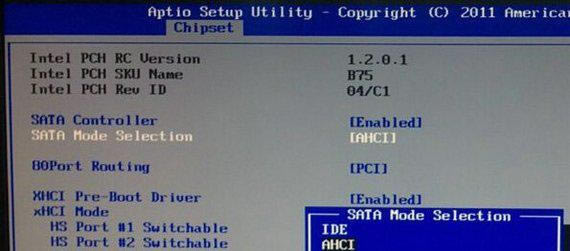
- 軟件類型:系統軟件
- 軟件語言:簡體中文
- 授權方式:免費軟件
- 更新時間:2023-07-02
- 閱讀次數:次
- 推薦星級:
- 運行環境:WinXP,Win7,Win10,Win11
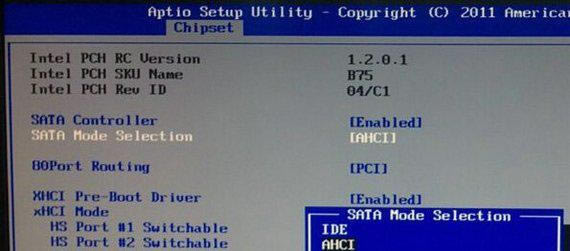
AHCI驅動是一款可用于加速硬盤讀寫、解決電腦開機藍屏現象的接口驅動軟件,可發揮SATA硬盤的潛在加速功能,增加30%的硬盤讀寫速度,通過安裝AHCI驅動還能解決電腦經常藍屏的問題,本軟件全面支持Windows系統。
AHCI驅動基本簡介
ahci驅動是解決開機藍屏重啟的最佳工具,電腦使用IDE模式安裝XP系統后開啟AHCI模式會出現開機藍屏重啟的問題,ahci驅動能夠讓用戶更好使用電腦ahci模式,以便開啟BIOS中AHCI選項來發揮硬盤的最佳性能。打開AHCI模式,可以大大提升固態硬盤的讀寫性能和使用壽命,由于機械硬盤的內部傳輸速率比較低,AHCI可以提升系統的運行效率,加快電腦運行速度。
AHCI驅動主要特點
- 綠色小巧的驅動程序,簡單好用;
- 支持主流windows操作系統,兼容性強;
- 安裝便捷, 永久生效。
AHCI驅動安裝說明
1、下載AHCI驅動,解壓縮,找到P43 45 AHCI文件夾,點擊進入并選擇與電腦系統(32位/64位)相匹配的文件夾,然后選擇PREPARE文件夾,
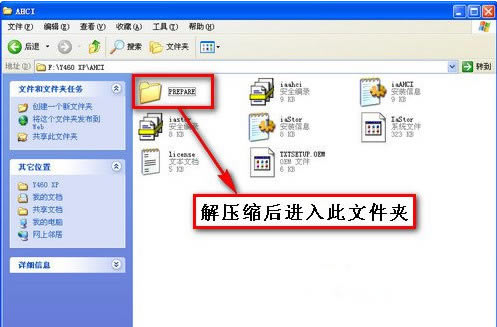
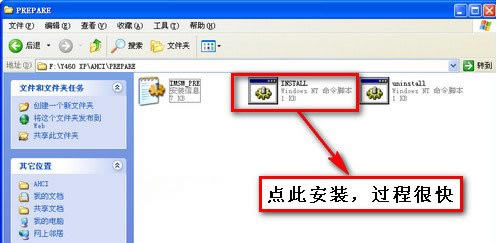
2、重新啟動電腦,進入電腦BIOS系統,將SATA工作模式為AHCI選項,修改硬盤模式方法為“AHCI”,有些則為Enabled或Disabled(不同機型BIOS中硬盤模式修改位置及方法略有差別)。
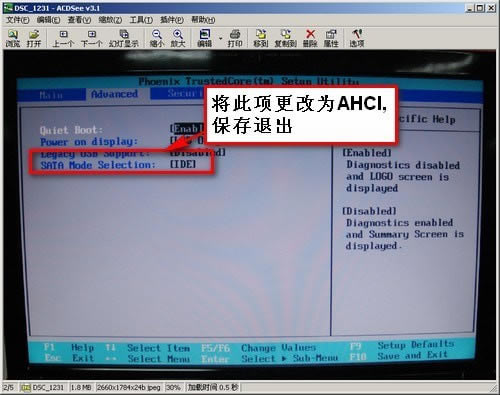
3、進入系統啟動完成時系統提示發現新硬件向導,點擊“否,暫時不”,然后點擊下一步,
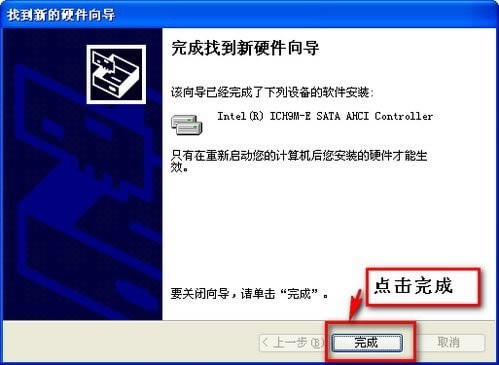
4、選擇“從列表或指定位置安裝”,點擊下一步,
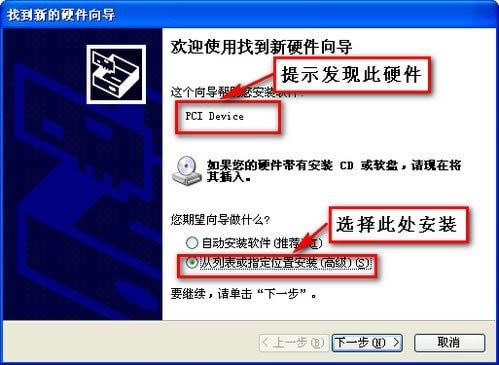
5、指向路徑:解壓后的AHCI驅動根目錄
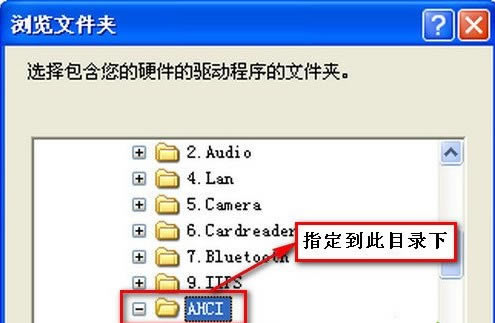
6、安裝成功,單擊完成即可,
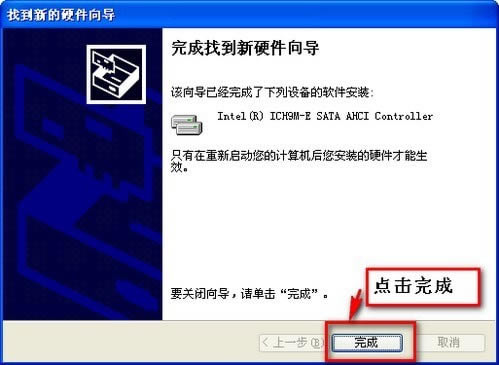
7、出現重啟提示,點擊“是”,重啟計算機,

8、下圖為安裝完成后設備管理器界面
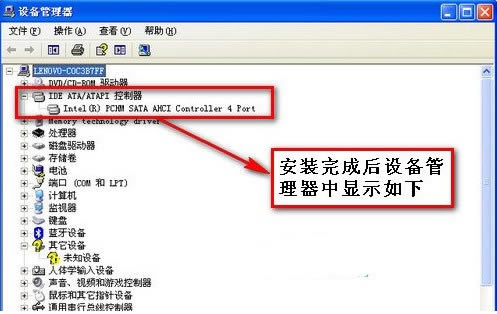
AHCI驅動操作方法
1、打開計算機管理--設備管理器,右鍵點擊“…Chipset Family 4 port Serial…”(注意,不要點擊另外一個,那會藍屏)
2、選擇驅動程序,選擇從列表或指定位置安裝,選擇不要搜索,自己選擇要安裝的驅動,選擇從磁盤安裝,找到剛才解壓的驅動,打開驅動文件夾內的iaAHCI.inf文件。
如果是B75的主板請選擇“Intel(R) 7 Series/C216 Chipset Family SATA AHCI Controller”
如果是H61的主板請選擇“Intel(R) Desktop/Workstation/Server Express Chipset Family SATA AHCI Controller,并點擊下一步。
(不要選錯,選錯了安裝會藍屏或自動重啟)
3、重啟計算機后,進入BIOS,把IDE模式改為AHCI,按F10保存重啟即可
更多的使用說明在doc文件中

